サーバルちゃん・かばんちゃんモデル比較
サーバルちゃんモデル比較

アニメ風のサーバルちゃんMMDモデルは3つあります。
画像左が、cham様が作ったモデルを平熱様がアニメ風に改変したモデル。
画像中央が、へな羊様によるモデル。
画像右が、schwarz様によるモデル。
こうして横に並べて比べると、それぞれ全然違いますね。
平熱式は比較的脚が長く頭が大きいですが、原作アニメに最も似ているモデルだと思います。
へな羊式は顔が小さめでしっぽが大きい、あとオレンジ色の彩度が高いのが特徴です。
schwarz式は影にグラデーションがかかっていて立体感があります。
かばんちゃんモデル比較

かばんちゃんのMMDモデルは2つあります。
画像左が林様によるモデル。
画像右がschwarz様によるモデル。
林式はもうほんとアニメよりもアニメっぽい(?)モデルです。
schwarz式はサーバルちゃん同様に立体感があります。schwarz式同士で並べると相性が良さそう。
全員比較

平熱式サーバルちゃんでかい!!笑
私もよく”さばんなコンビ”でMMD静画を作るのですが、やっぱりモデルの頭身があってないと並べた時に違和感がでるんですよね。
身長が違うだけならキャラを床にめりこませてしまえばいいのですが、顔と体のバランスが異なると、ちょっと変に見えてしまいます。
普段私が使うモデルは、林式かばんちゃんとへな羊式サーバルちゃんです。この2人はサイズが合っているので使いやすいのです。
意外にもschwarz式の2人は同作者なのにサイズが合っていないのですね。かばんちゃんが小さい・・・。
モデルに太陽の照り返しグラデーションをかける

夕暮れのさばんなゲート / かわゆ さんのイラスト - ニコニコ静画 (イラスト)
上と下の違いは、夕日の照り返しの有無です。
照り返しがあると、3D感がマシますよね。
これはグラデーションフィルタエフェクトを使用しています。
グラデーションフィルタエフェクトの使い方
上画像のようにキャラクターに日の光があたっているように見せるための、グラデーションフィルタエフェクトの使い方を紹介します。
ファイルを用意
【MME紹介】グラデーションフィルタエフェクト - ニコニコ動画
こちらの動画のリンクからエフェクトファイルをダウンロードします。
ファイルを解凍すると、中身がこうなっているので、

「テクスチャ、スフィアに合成」フォルダを開きます。

「GradationFilter_Controller.pmd」をMMDに投げ入れます。

こちら↑が私が作った夕日照り返し用グラデ.pngです。クリックして最大化したものを右クリックして画像を保存してください。
これを「sample.png」というファイル名にして「テクスチャ、スフィアに合成」フォルダにいれます。
MMD・MME側の操作

モデルに「テクスチャ合成」が現れます。

表情操作で「フィルタアルファ」のつまみを最大にします。

右上のMMEの「エフェクト割当」からグラデをかけたいモデルに「GradationFilter_スフィアマップに合成.fx」を適用します。

すると、こんな感じに夕日が左からモデルに当たった感じになります。
ただ、これだと顔の3D感が出過ぎて気持ち悪いので、顔の照り返しだけ解除します。

エフェクト割当でサブセット展開し、顔にかかるエフェクトだけを解除してあげます。

すると、顔だけは2D感を保ちつつ、モデル全体の3D感を向上させることができます。
最後に右上のサブ画面を消すために、モデルで表示の□のチェックを外しましょう。

【MME】自分なりのエフェクト分類(.xとか.fxとか)
MMEエフェクトファイルの種類を自分なりにまとめました。
読み込ませ方の違い
.pmdや.x単体で全体に効果がある
例)Adjuster(色調補正)
.pmdや.xを読み込ませるだけで同じ階層にいるモデル全体に効果を適用するタイプ。
.fx枠も消費しない、同梱のコントローラ(表情モーフ)で数値も調整できる、超優秀なエフェクト。
RTタブで適用パーツを選択するタイプ
例)PostRimLighting(エッジ光)、Autoluminous(発光)
エフェクトを読み込むと生成されるRT(レンダーターゲット)タブ。レイヤー関係なくRTタブで効果適用パーツを選択できる。パーツのチェックをはずしたり、InvisibleMask.fxを割り当てることで、効果を無効にできる。
Mainタブやレイヤータブでのモデルの.fx枠を消費しないのでとてもありがたい。
エフェクト割当から.fxを読み込む
例)o_full-AlphaTest(半透明部分消す)
.fxは各パーツ1個しか装備できないので、貴重な枠を消費しなければならない。
.pmdか.xを読み込み、効果適用したいパーツに.fx割当
例)ColorBiasController(色相変更)
効果を適用したいモデルに.fxを割り当てる必要があるエフェクト。
レイヤー時の効果のかかり方の違い
レイヤーしたときの効果のかかり方別タイプ
レイヤーした部分のみかかるタイプ
例)Adjuster(色調補正)
ありがたいタイプ。不透明部分のみ効果がかかり、透明部分はそのまま。
レイヤーされてない部分にも影響するタイプ
例)o_ToneMap、
困るタイプ。透明部分にも影響を与えるので、前面のレイヤーにこのエフェクトをかけると後面のモデルが死んでしまう。
Mainタブのみで効果発動するタイプ
例)o_ToneMap、GaussianPlus
レイヤー上下しても同じように画面全体に効果がかかってしまうタイプ。
【M4Layer】モデルを半透明にする方法【Ghost】
MMDモデルの透明度を上げる方法は大きく分けて2つあります。
- テクスチャをいじる
- エフェクトをかける
1のテクスチャいじりは、PMXエディタで材質を変える手法です。
2のエフェクトかけるは、M4LayerかGhostの機能でモデルの透明度をあげる手法です。
1、テクスチャをいじって半透明にする→困難
PMD(X)エディタでの材質モーフ追加手順(パーツ透明化編):ニーナ(ひんぬー党P(neana)のブロマガ - ブロマガ
テクスチャを直接いじってモデルを透明化する方法は、こちらの記事でとても分かりやすく解説してくださっています。
しかしながらモデル全体をこの手法で透明化すると・・・

!? 奥にあるパーツも透けて見えてしまいます。
2-1、M4Layerで半透明にする
それに対して、ミーフォ茜様のM4Layerを利用したモデル半透明化はとても簡単です。
こちらの記事で分かりやすく解説してくださっています。

M4Layer.xを読み込み、エフェクト割当のメインタブで背景とM4Layerにチェック、M4Layerタブで半透明にしたいモデルにチェック。
Tr:を0~1の間で設定すれば半透明化できます。
M4Layer.fxの合成モードは「0(通常)」が無難だと思います。乗算とかオーバーレイにすると余計な効果がついてしまうので。
2-2、Ghostで半透明にする
針金P様のGhost(幽霊表現)エフェクトでもモデルを半透明にすることが可能です。

Ghost.xを読み込むとエフェクト割当にタブが2つ追加されます。
Mainタブでは、透明化したいモデルのチェックをはずします。
GhostRTタブでは、透明化したいモデルのチェックをいれます。
MaskGhostRTタブでは、透明化したいモデルに「Ghost_Mask1.fx」を適用します。
あとは数値の調整すればOKです。Trで透明度を、Siで足元から透けていきます。
M4Layer・Ghostで透過するとモデル奥にDOFがかからない問題
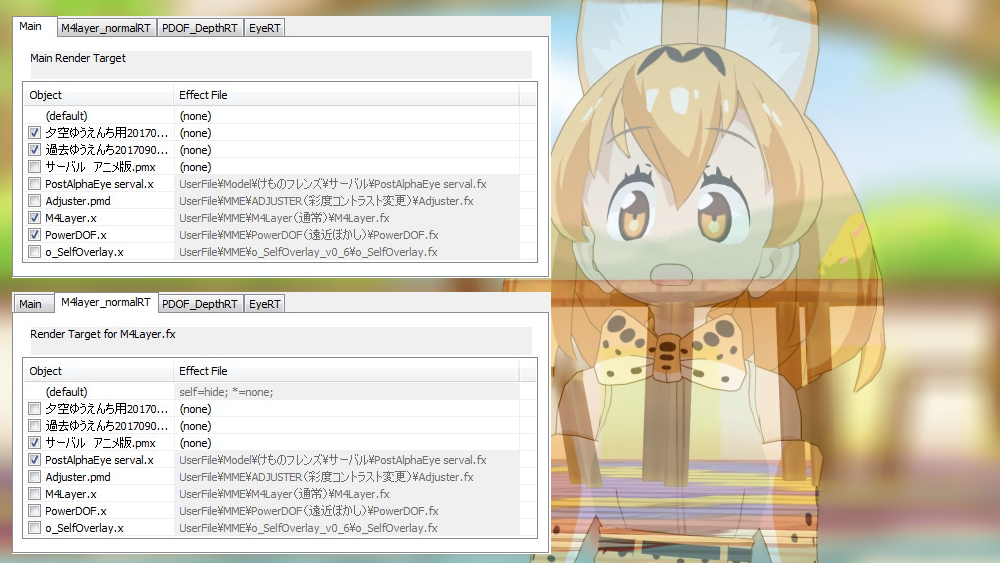
M4Layerでモデルの透明度をあげようとすると、透明になったモデルの背景のエフェクトが無効になってしまいます。
上画像は、背景にPowerDOF、モデルをM4LayerでTr:0.5で半透明にして重ねたものです。モデルの透過奥のDOFが無効になっています。
色々なDOFエフェクトを試しましたが、やっぱり全部こんな感じになってしまいました。
Ghostも同様に透過したモデル奥にはDOFがかかりませんでした。
どうすればうまくいくのか私にも分かりません!(´;ω;`)
参考にさせていただいたURL
PMD(X)エディタでの材質モーフ追加手順(パーツ透明化編):ニーナ(ひんぬー党P(neana)のブロマガ - ブロマガ
MMDのエフェクトについてです。針金Pのゴーストエフェクトをお借り... - Yahoo!知恵袋
お借りしたモデル
「サーバル アニメ版」 / へな羊 さんの作品 - ニコニ立体
ゆうえんちver1.0 / キャベツ鉢 さんのイラスト - ニコニコ静画 (イラスト)
【M4Layer】背景とモデルに別々のエフェクトをかける方法

背景にはぼかしエフェクト(GaussianPlus)、モデルには輪郭線エフェクト(Croquis改)をかけています。
手順
まず、ステージとモデルを追加します。
そして、M4layer.xを2つ、GaussianPlus、Croquis改を追加。

Croquis改の設定はX:0、Y:1、Z:1、Si:3でモデルの深度エッジのみ表示させるようにしてます。
参考記事:【Croquis改】モデルの外枠のみエッジをかける方法
ではエフェクト割当を開きます。

メインタブはモデルとステージを表示。そうしないと影が描写されません。
M4Layerはどちらもチェック。そうしないとレイヤータブが表示されません。

メインタブの隣のレイヤータブで背景の設定をします。
ステージとぼかしエフェクトをチェックします。

次にその隣のレイヤータブでモデルの設定をします。
モデルと境界線エフェクトをチェックします。

Croquis改はエッジを読みとるモデルを各(法線・深度・色差)マップで決めてるので、今回は深度エッジのみオンにしてるので、Depthmapタブからステージのチェックを外します。

これで完成です。
アクセサリに放り込むタイプのエフェクト(◯◯.xファイル)なら、この方法でモデルごとにエフェクトをかけわけれるはずです。
お借りしたモデル
【M4Layer】エフェクトを背景にかけずモデルのみにかける方法
エフェクト割当画面にて

メインタブでステージとM4レイヤーにチェック。
モデルにはチェックをつけてもつけなくてもOK。つけないと実体がないので影が消えます。
モデルのみにかけたいエフェクトはチェックをはずす。

M4Layerのタブ(デフォルトはlayerRTというタブ)でモデルとエフェクトにチェック。
これでこうなります。↓

ステージにはCroquis(エッジをかけるエフェクト)がかからず、モデルにのみかかります。